PowerPoint 2013 es una herramienta poderosa para crear presentaciones atractivas e informativas. La inclusión de videos puede elevar el nivel de participación de su audiencia‚ enriquecer su contenido y convertir sus presentaciones en experiencias multimedia inmersivas. Este artículo le guiará a través del proceso de integración de videos en sus diapositivas de PowerPoint 2013‚ brindando información detallada sobre las diversas opciones disponibles y las mejores prácticas para optimizar sus presentaciones.
Introducción a la integración de videos en PowerPoint 2013
En el panorama digital actual‚ la presentación de información está evolucionando más allá de las diapositivas estáticas tradicionales; Los videos han surgido como un recurso fundamental para mejorar la participación del público‚ comunicar ideas complejas de manera accesible y crear experiencias memorables. PowerPoint 2013 reconoce este cambio y ofrece una amplia gama de herramientas para integrar videos sin problemas en sus presentaciones.
Opciones para agregar videos a sus diapositivas
PowerPoint 2013 le permite insertar videos de diversas fuentes‚ brindándole flexibilidad para adaptar su contenido a sus necesidades específicas. Las opciones principales incluyen⁚
1. Insertar videos desde su computadora
Esta opción le permite incorporar videos almacenados en su computadora‚ lo que le da control total sobre el contenido y la calidad del video. Para insertar un video desde su computadora‚ siga estos pasos⁚
- Abra la diapositiva donde desea insertar el video.
- Haga clic en la pestaña “Insertar” en la cinta de opciones.
- En el grupo “Multimedia”‚ haga clic en “Video” y luego seleccione “Video de mi PC”.
- Busque y seleccione el video que desea insertar.
- Haga clic en “Insertar”.
El video aparecerá en su diapositiva. Puede ajustar su tamaño y posición arrastrando los controladores de esquina o borde.
2. Insertar videos desde la web
PowerPoint 2013 le permite insertar videos directamente desde plataformas de transmisión populares como YouTube‚ Vimeo y otras. Esta opción es ideal para incorporar contenido de video existente sin necesidad de descargarlo primero.
- Abra la diapositiva donde desea insertar el video.
- Haga clic en la pestaña “Insertar” en la cinta de opciones.
- En el grupo “Multimedia”‚ haga clic en “Video” y luego seleccione “Video en línea”.
- En el cuadro de diálogo “Insertar video”‚ pegue la URL del video que desea insertar.
- Haga clic en “Insertar”.
PowerPoint 2013 buscará el video y lo insertará en su diapositiva. Puede ajustar su tamaño y posición arrastrando los controladores de esquina o borde.
3. Insertar videos desde un archivo de video
Si tiene un archivo de video en un formato compatible‚ puede insertarlo directamente en su diapositiva. Los formatos de video compatibles incluyen AVI‚ MPEG‚ WMV‚ MOV y otros.
- Abra la diapositiva donde desea insertar el video.
- Haga clic en la pestaña “Insertar” en la cinta de opciones.
- En el grupo “Multimedia”‚ haga clic en “Video” y luego seleccione “Video de mi PC”.
- Busque y seleccione el archivo de video que desea insertar.
- Haga clic en “Insertar”.
El video aparecerá en su diapositiva. Puede ajustar su tamaño y posición arrastrando los controladores de esquina o borde.
Formato y reproducción de videos en PowerPoint 2013
Una vez que haya insertado un video en su diapositiva‚ puede personalizar su apariencia y comportamiento para que se integre perfectamente con su presentación.
1. Formato del video
PowerPoint 2013 le permite ajustar el tamaño‚ la posición y la apariencia del video. Puede⁚
- Ajustar el tamaño del video arrastrando los controladores de esquina o borde.
- Cambiar la posición del video arrastrándolo a la ubicación deseada en la diapositiva.
- Aplicar efectos visuales como sombra‚ brillo‚ contraste y saturación.
- Agregar un borde al video para destacarlo.
2. Reproducción del video
Puede controlar la forma en que se reproduce el video en su presentación. Puede⁚
- Establecer la reproducción automática para que el video comience a reproducirse automáticamente cuando se muestre la diapositiva.
- Configurar la reproducción en bucle para que el video se reproduzca repetidamente.
- Definir el punto de inicio y finalización del video para reproducir solo una sección específica.
- Ajustar el volumen del video utilizando el control deslizante de volumen.
Efectos visuales y multimedia para mejorar la presentación
Los videos pueden ser más que simples clips en sus diapositivas. PowerPoint 2013 le permite mejorar sus videos con efectos visuales y multimedia para crear una experiencia más dinámica e interactiva.
1. Animaciones
Puede agregar animaciones a sus videos para darles movimiento y captar la atención de su audiencia. Puede aplicar animaciones como⁚
- Aparecer⁚ El video aparece gradualmente en la diapositiva.
- Desvanecer⁚ El video desaparece gradualmente de la diapositiva.
- Girar⁚ El video gira en el eje horizontal o vertical.
- Saltar⁚ El video salta hacia arriba o hacia abajo.
2. Transiciones
Puede utilizar transiciones para crear una transición suave entre diapositivas que contengan videos. Puede aplicar transiciones como⁚
- Desvanecer⁚ La diapositiva anterior se desvanece gradualmente y la nueva diapositiva aparece gradualmente.
- Desplazamiento⁚ La diapositiva anterior se desplaza horizontal o verticalmente fuera de la vista y la nueva diapositiva se desplaza desde el otro lado.
- Aparecer⁚ La nueva diapositiva aparece repentinamente en la pantalla.
3. Narración de audio
Puede agregar narración de audio a sus videos para proporcionar una explicación o comentario adicional. Puede grabar su propia narración o importar un archivo de audio existente.
- Haga clic en la pestaña “Insertar” en la cinta de opciones.
- En el grupo “Multimedia”‚ haga clic en “Audio” y luego seleccione “Grabar audio”.
- Haga clic en “Grabar” para comenzar a grabar.
- Haga clic en “Detener” cuando haya terminado de grabar.
La narración de audio se sincronizará con su video. Puede ajustar el volumen y el punto de inicio de la narración de audio.
Consejos para optimizar sus videos en PowerPoint 2013
Para obtener los mejores resultados con videos en sus presentaciones de PowerPoint 2013‚ considere estos consejos⁚
- Utilice videos de alta calidad para garantizar una experiencia visual atractiva.
- Mantenga la duración de los videos corta para evitar aburrir a su audiencia.
- Asegúrese de que los videos sean relevantes para el contenido de su presentación.
- Utilice videos para complementar su presentación‚ no para reemplazarla.
- Pruebe su presentación con videos para asegurarse de que todo funcione correctamente.
Conclusión
La integración de videos en sus diapositivas de PowerPoint 2013 le permite crear presentaciones más dinámicas‚ interactivas y memorables. Con las opciones de inserción‚ formato y efectos visuales que ofrece PowerPoint 2013‚ puede transformar sus presentaciones en experiencias multimedia envolventes que atraigan a su audiencia y mejoren la comunicación de su mensaje.
Recuerde que los videos deben utilizarse estratégicamente para complementar su contenido y mejorar la participación del público. Al seguir los consejos y las mejores prácticas descritos en este artículo‚ puede aprovechar el poder de los videos para crear presentaciones de PowerPoint 2013 que sean visualmente atractivas‚ informativas e impactantes.
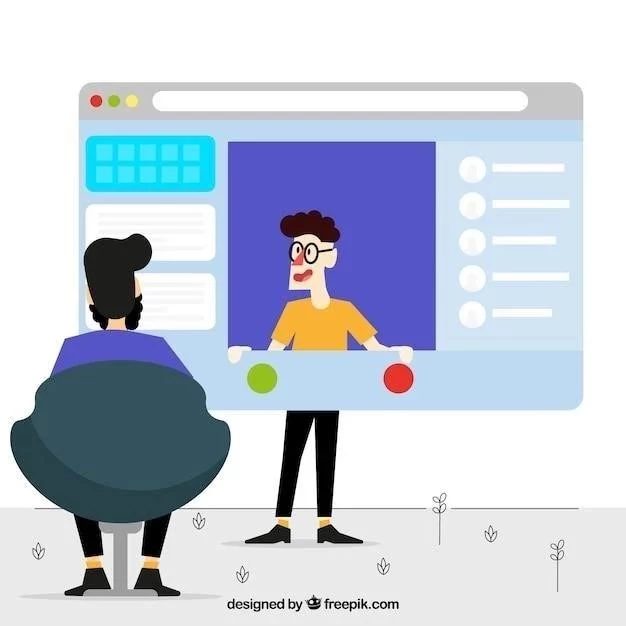






El artículo destaca la importancia de la integración de videos en las presentaciones de PowerPoint 2013 para mejorar la participación del público. La explicación de las diferentes opciones para agregar videos es completa y útil. Sin embargo, se podría ampliar la información sobre las herramientas de edición de video disponibles en PowerPoint, como la posibilidad de recortar o agregar efectos especiales.
El artículo ofrece una visión general completa de la integración de videos en PowerPoint 2013. La información sobre las diferentes opciones para agregar videos es clara y concisa. Se recomienda incluir información adicional sobre la seguridad de los videos, como la posibilidad de protegerlos con contraseña o utilizar opciones de reproducción segura.
La inclusión de consejos para la optimización de videos para presentaciones es muy útil. Se podría mencionar la importancia de elegir videos de alta calidad y con una duración adecuada para el contexto de la presentación. También sería interesante abordar las consideraciones de derechos de autor al utilizar videos de fuentes externas.
El artículo es una guía útil para los usuarios de PowerPoint 2013 que desean integrar videos en sus presentaciones. La sección sobre la optimización de videos para presentaciones es muy valiosa. Se recomienda incluir información adicional sobre las herramientas de edición de video disponibles en PowerPoint, como la posibilidad de agregar subtítulos o transcribir el audio del video.
El artículo es una excelente introducción a la integración de videos en PowerPoint 2013. La sección sobre las opciones para agregar videos es muy útil, especialmente la explicación de cómo insertar videos desde la web. Se recomienda incluir ejemplos concretos de cómo se pueden utilizar los videos en diferentes tipos de presentaciones.
La información sobre la optimización de videos para presentaciones es crucial para garantizar una experiencia visual fluida y atractiva. El artículo aborda este aspecto de manera concisa, pero podría profundizar en las mejores prácticas para la compresión de video y la resolución adecuada para diferentes plataformas.
El artículo es una guía práctica y útil para los usuarios de PowerPoint 2013 que desean integrar videos en sus presentaciones. La información sobre la optimización de videos para presentaciones es muy valiosa. Se recomienda incluir información adicional sobre las herramientas de edición de video disponibles en PowerPoint, como la posibilidad de agregar subtítulos o transcribir el audio del video.
La información sobre la integración de videos en PowerPoint 2013 es muy completa y detallada. Se agradece la inclusión de ejemplos concretos y la utilización de imágenes ilustrativas. Se recomienda incluir información sobre la gestión de los archivos de video, como la posibilidad de guardarlos en la misma carpeta que la presentación.
Este artículo ofrece una guía clara y concisa sobre la integración de videos en presentaciones de PowerPoint 2013. La organización del contenido, la inclusión de pasos detallados y la utilización de imágenes ilustrativas facilita la comprensión del proceso. La información sobre las diferentes opciones para insertar videos, desde archivos locales hasta videos online, es valiosa para los usuarios de PowerPoint.
El artículo es una guía práctica y accesible para integrar videos en presentaciones de PowerPoint 2013. La información sobre la reproducción de videos durante la presentación es clara y concisa. Se recomienda incluir información adicional sobre las opciones de configuración de la reproducción, como la posibilidad de reproducir en bucle o controlar el volumen.